一、静画篇
效果:

首先拉一个螺旋体,设定如图所示
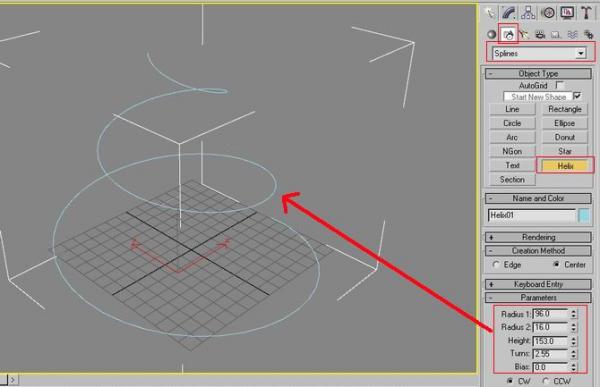
再来利用画线工具~在左视图拉出不规则封闭线条形状
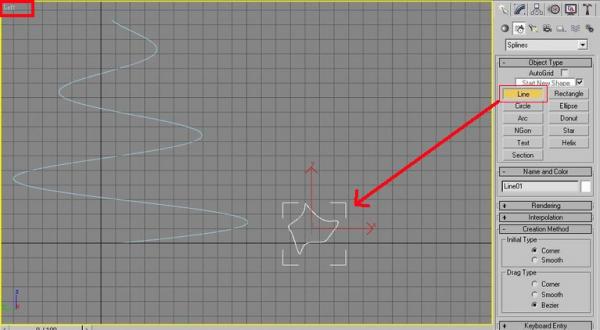
选择 loft 工具,点选螺旋体作为 loft path
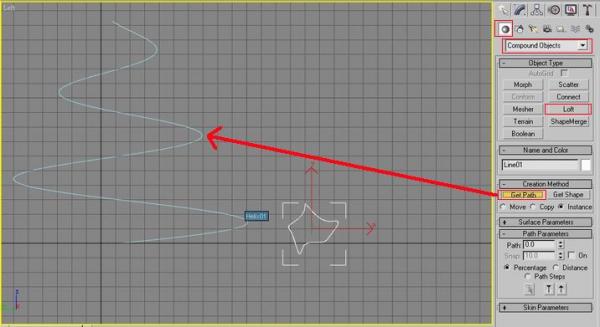
如图,即可得到基础的外型
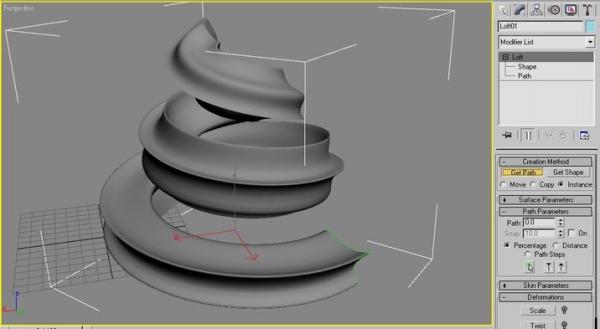
现在要把螺旋体头尾端变的尖细些~
选择 scale 工具出现编辑曲线,在曲线中间加一个编辑点,按下鼠标右键,把点转为 Bezier-Smooth 形式,调整曲线如图。
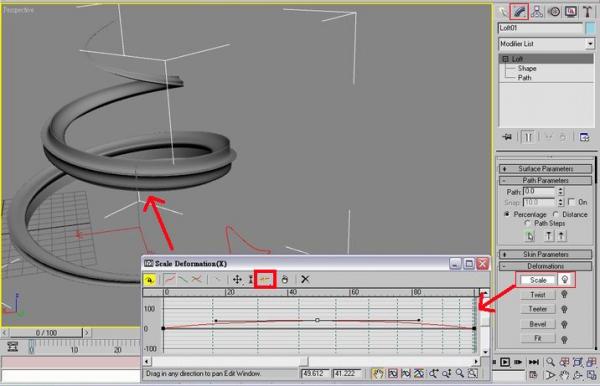
复制螺旋体,旋转角度摆放在旁边适当位置,改变它的 scale 曲线让他较小些。
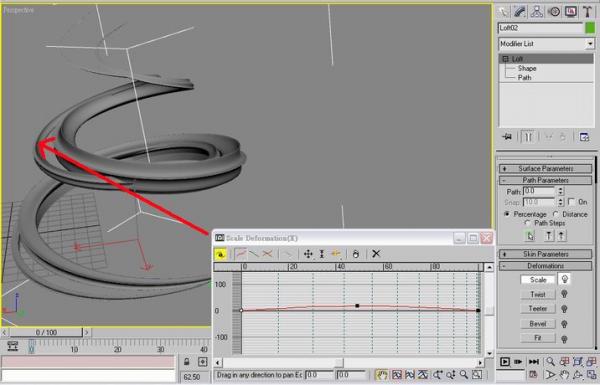
模型大致差不多了,接下来调材质。
如图,给材质球一个白色 diffuse,自发光 100,Opacity 贴个渐层材质。
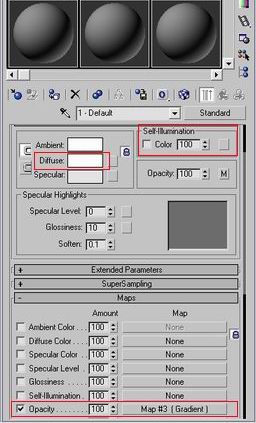
渐层设定如图,即可得到此材质效果。